Windows 10에서 Windows 11로 업그레이드할 수 있으며, 업그레이드 후 다시 Windows 10으로 되돌리기도 가능합니다. 단, Windows 11 로 업그레이드 완료 후 10일 이내에만 이전 버전 Windows 10으로 되돌릴 수 있습니다.
저도 Windows11을 사용할까하다가 아직은 Windows 10이 편해 그대로 사용하고 있습니다.
오늘은 Windows 10으로 복원하는 방법 알려드리겠습니다.
복원하기 전 주의사항
- 노트북의 경우 작업 중 전원이 꺼지지 않도록 전원 어댑터를 연결하세요.
- 중요한 데이터 손실에 대비하여 각종 데이터(Windows 설정, 연락처, 사진, 문서, 비디오, 음악, 파일 등)는 별도 백업 후 진행하는 것을 권장합니다.
1) 바탕화면의 작업 표시줄에서 [시작]버튼을 클릭하세요.

2) 시작화면에서 [설정]을 찾아 실행하세요.
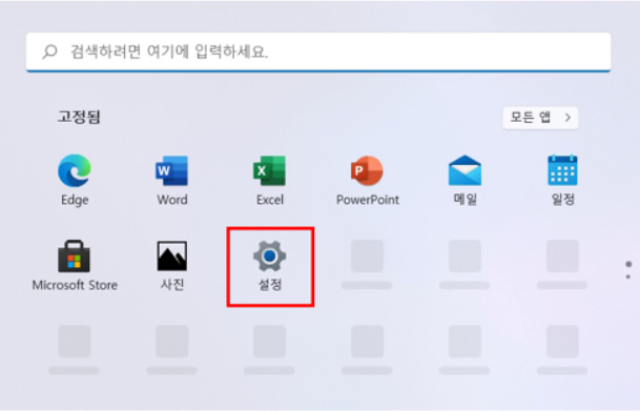
3) 왼쪽 메뉴에서 [시스템]을 클릭하세요.
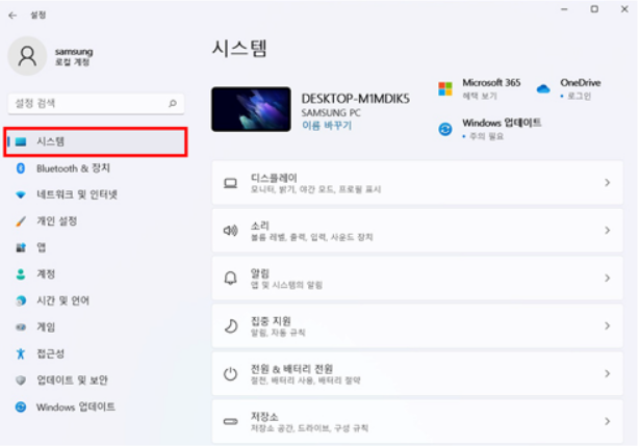
4) [복구]탭을 찾아 클릭하세요.
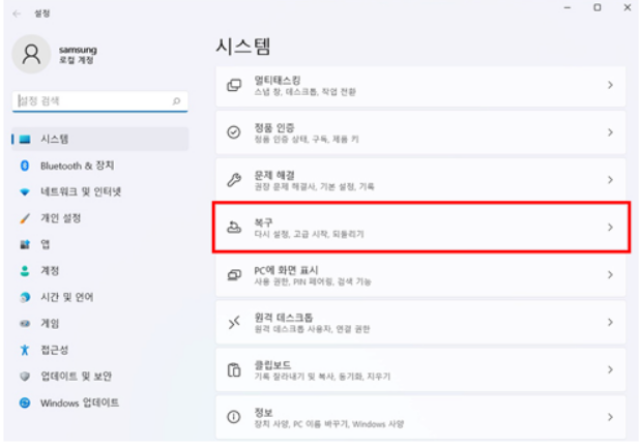
5) [복구옵션]에서 돌아가기를 찾아 클릭하세요.
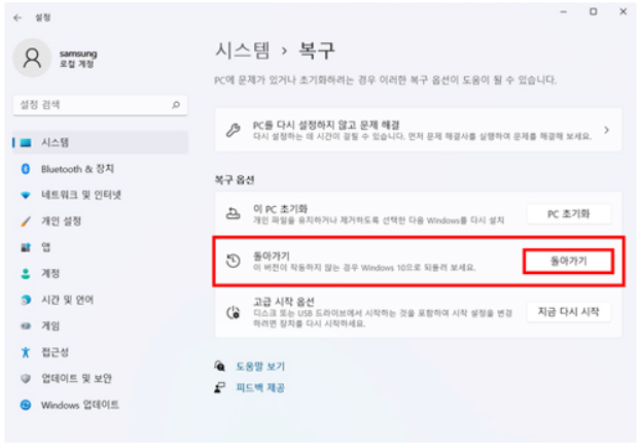
6) [되돌리려는 이유]창에서 이유를 선택 후 [다음] 버튼을 클릭하세요.
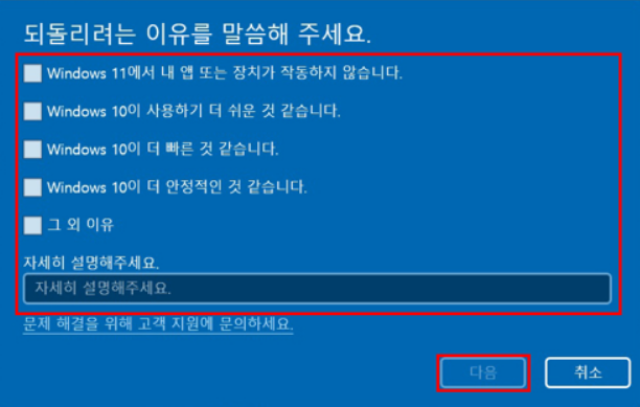
7) 업데이트를 확인할까요? 항목에 '아니오'를 클릭하세요.
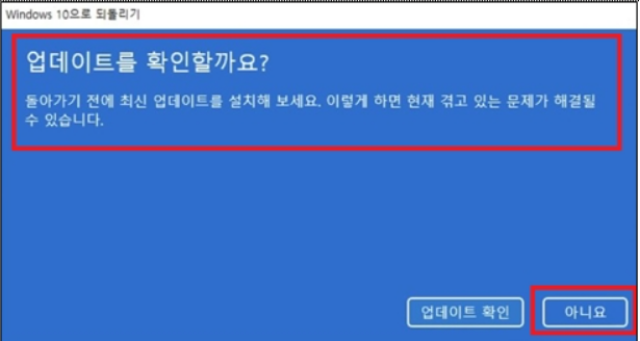
8) [알아야 할 사항]에서 내용 확인 후 [다음]버튼을 클릭하세요.
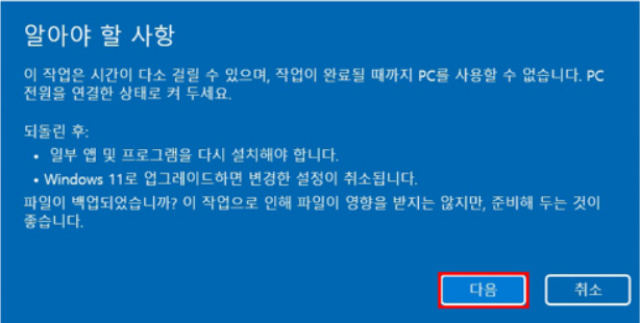
9) [잠그지 마세요]에서 내용 확인 후 [다음]버튼을 클릭하세요.
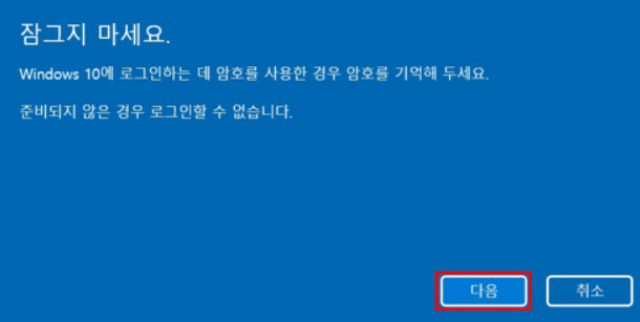
10) [Windows 11을 사용해 주셔서 감사합니다]에서 [Windows 10으로 되돌리기]를 클릭하세요.
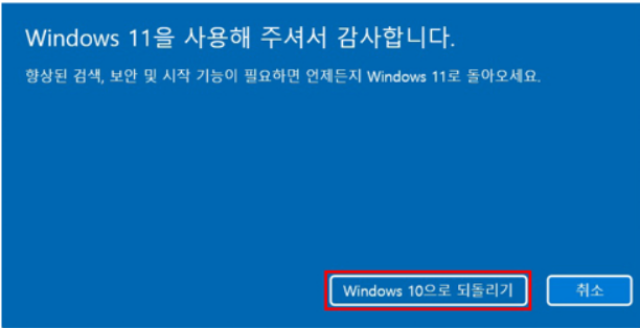
11) Windows 가 다시 시작되며 [이전 버전의 Windows 복원 중]이라는 메시지 표시되고복원이 진행됩니다.
- pc 상태에 따라 다소 시간이 걸릴 수 있습니다.
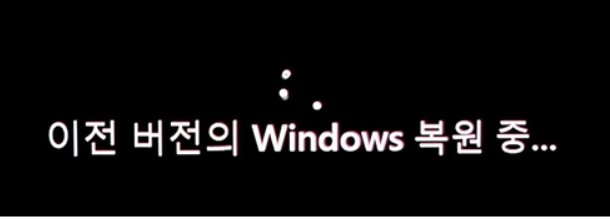
12) 복원이 완료되면 Windows 10의 시작화면이 표시됩니다.
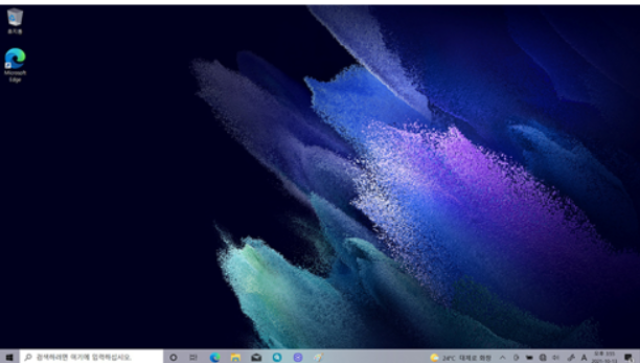
13) 되돌리기 완료 후 Windows 정보에서 Windows 10으로 돌아갔는지 확인할 수 있습니다.
※ 작업표시줄의 검색 아이콘 클릭 ->검색 창에 winver입력-> 열기
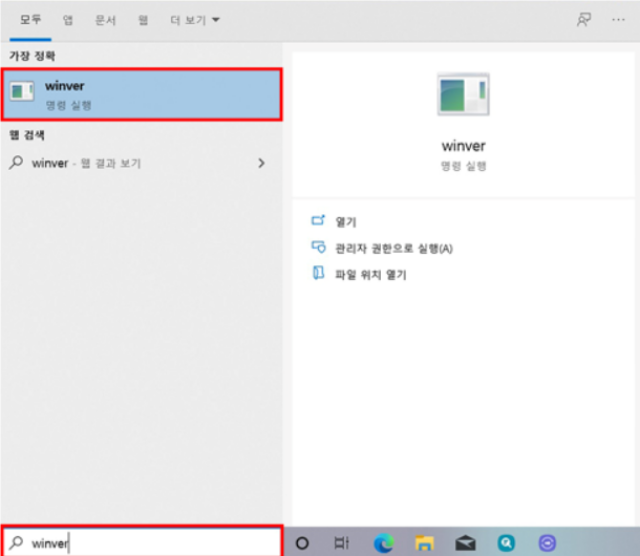
이상으로 Windows 11에서 Windows 10으로 복원하는 과정 알아보았습니다.
728x90



